文章詳情頁
win10系統管理系統圖標的操作方法
瀏覽:108日期:2023-03-24 13:34:30
在我們使用電腦的時候,系統的狀態欄中會顯示一些功能圖標,點擊狀態欄的控制中心圖標就會打開操作界面了,其中可以控制一些系統功能的開關,不過有時候用戶發現想要使用的功能沒有顯示出來,這樣就表示系統圖標的顯示權限被關閉了,我們可以在個性化設置中管理想要顯示的一些系統圖標,只是很多用戶還不知道在win10系統中要如何操作管理,那么在接下來的教程中小編就跟大家分享一下win10系統管理系統圖標的具體操作方法吧,感興趣的朋友不妨一起來看看這篇教程。
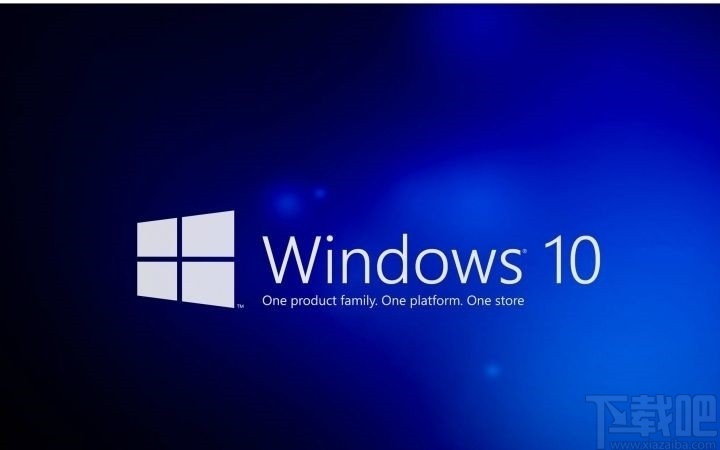
1.首先第一步需要打開系統的設置界面,在這個設置界面可以看到有個性化設置模塊,需要點擊進入到其中。
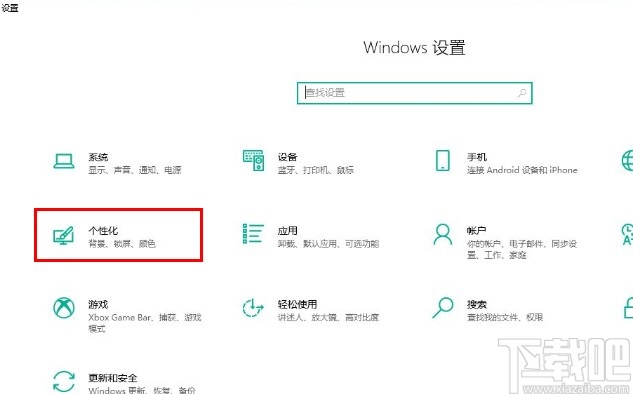
2.接下來在個性化設置界面的左邊,找到任務欄這個選項,如下圖中所示,點擊切換到其中。
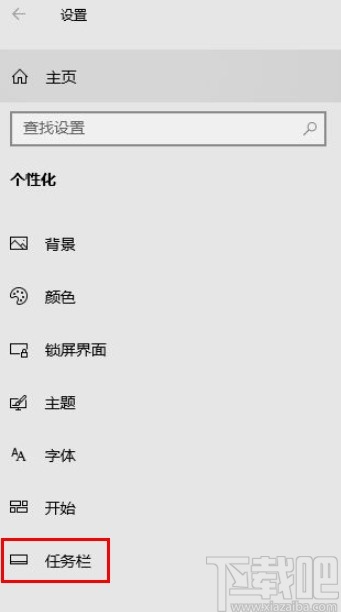
3.切換到任務欄的設置界面之后,我們可以看到有“打開或關閉系統圖標”這個選項,點擊之后可以進入到管理系統圖標的界面。
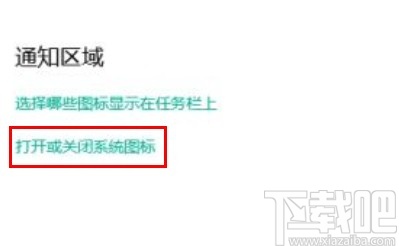
4.最后在出現的界面中,我們根據自己的需求選擇要顯示哪些系統圖標以及要關閉哪些系統圖標,點擊它們右邊的開關進行控制即可,開關顯示為關的話就不顯示圖標,為開的時候表示顯示這個圖標。
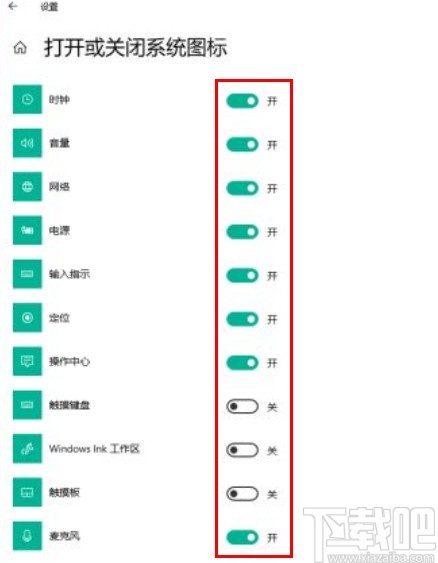
以上就是小編今天跟大家分享的使用win10系統的時候管理顯示的系統圖標的具體操作方法,有需要的朋友趕緊試一試這個方法吧,希望這篇教程能夠幫助到大家。
相關文章:
1. Win10系統實用技巧大集合2. Win10系統專業版怎么備份?Win10系統專業版備份方法3. Win10系統不能新建文件夾該怎么解決?4. Win10系統msvcr120.dll丟失如何修復?5. Win10如何關閉鎖屏廣告?Win10系統去除鎖屏界面廣告的方法6. Win10系統電腦怎么查看電腦藍屏日志?7. 華為筆記本如何重裝系統win10?華為筆記本重裝Win10系統步驟教程8. Win10系統怎么保留軟件重裝?重裝系統如何把軟件保留下來?9. Win10搜不到共享打印機怎么辦?Win10系統添加共享打印機的方法10. Win10系統彈出“我們只收集某些錯誤信息”的提示怎么解決?
排行榜
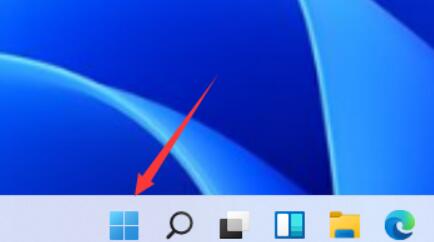
 網公網安備
網公網安備